Lägga till en typ av arbetsobjekt i en kvarvarande post och ett bräde
Azure DevOps Services | Azure DevOps Server 2022 – Azure DevOps Server 2019
Viktigt!
Den här artikeln gäller för projektanpassning för värdbaserade XML- och lokala XML-processmodeller. För arvsprocessmodellen, se Anpassa dina kvarvarande uppgifter eller tavlor för en process. En översikt över processmodeller finns i Anpassa din arbetsspårningsupplevelse.
För att uppfylla utvalda affärsprocesser kanske ditt team vill spåra ytterligare typer av arbetsobjekt (WIT) som krav eller som uppgifter. På så sätt kan du lägga till dem och spåra dem i produkt- och sprint-kvarvarande uppgifter eller bräd- och aktivitetstavlor.
Du kanske till exempel vill spåra olika typer av krav baserat på deras målkund eller olika typer av buggar baserat på källan. Här har Fabrikam Fiber-teamet lagt till Service App WIT för att spåra arbete som stöder deras kundtjänstteam.
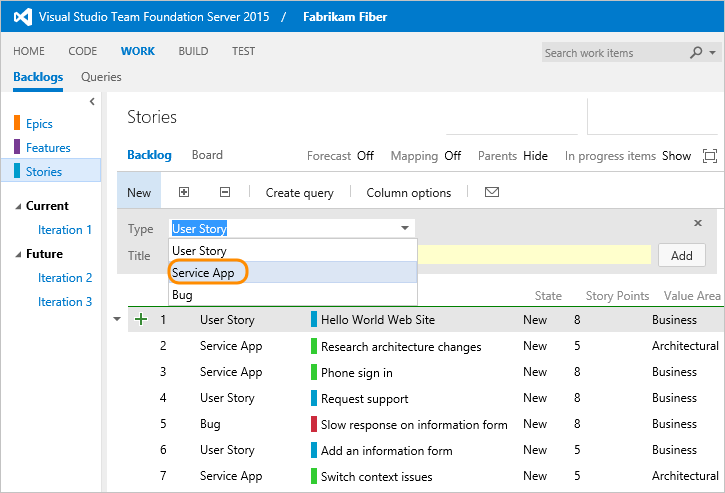
Dricks
Om allt du vill göra är att lägga till buggar i dina kvarvarande uppgifter och tavlor, se Visa buggar på kvarvarande uppgifter och tavlor för att göra ditt lags val. Om du vill lägga till ytterligare en WIT- och portföljloggning kan du läsa Lägga till en portföljs kvarvarande uppgifter.
Om du vill lägga till en WIT för att spåra krav, uppgifter eller som buggar utför du motsvarande steg:
- Lägga till en WIT för att spåra som krav
- Lägga till en WIT för att spåra som uppgifter
- Lägga till en WIT i felkategorin
Kommentar
Vi rekommenderar att du lägger till en WIT i en och endast en av följande kategorier: Kravkategori, Aktivitetskategori eller Buggkategori. Systemet hindrar dig från att lägga till samma WIT i både kravkategorin och uppgiftskategorin. WITs som du lägger till i buggkategorin följer felbeteendet som angetts för teamet.
Anpassningssekvens
Anpassningssekvens för värdbaserad XML-processmodell
Kommentar
Använd följande vägledning om du anpassar processen genom import/export av definitionsfiler. Om du annars anpassar processen via administratörsgränssnittet kan du läsa Lägga till eller ändra en anpassad arbetsobjekttyp för en process.
Du gör dina ändringar i processdefinitionsfilerna och importerar sedan processen för att antingen uppdatera befintliga projekt eller använda processen för att skapa ett projekt.
- Om du inte är organisationsägare eller medlem i gruppen Projektsamlingsadministratör läggs du till.
- Exportera den process som du vill uppdatera
- Om du är nybörjare på att anpassa en process läser du Anpassa en importprocess.
Anpassningssekvens för lokal XML-processmodell
Först exporterar du definitionsfilerna för arbetsspårning, uppdaterar dem och importerar dem sedan till projektet.
- Om du inte är medlem i gruppen Projektadministratör eller Projektsamlingsadministratör läggs du till.
- Uppdatera projektet för att aktivera de senaste funktionerna
- Exportera följande objekt från projektet:
- WIT som du vill lägga till i kvarvarande uppgifter och tavlor (om du inte har skapat det gör du det nu)
- ProcessConfiguration
- Om du är nybörjare på att anpassa arbetsspårningsobjekt kan du bekanta dig med följande resurser:
- Lägga till eller ändra ett fält
- Lägga till eller ändra en typ av arbetsobjekt
- Xml-referens för ProcessConfiguration.
Lägg till en WIT för att spåra den som ett krav
WITs som du lägger till i kravkategorin visas i produktloggen och kortet. Du måste se till att WIT-definitionen innehåller obligatoriska fält för att stödja agila planeringsverktyg.
Exportera din process (värdbaserad XML) eller dina definitionsfiler (lokal XML) enligt de första stegen.
Redigera WIT-definitionen för att stödja planeringsverktyg.
Anpassa/syntax för att lägga till eller uppdatera
Stack Rank-fält (Agile, CMMI)
<FIELD name="Stack Rank" refname="Microsoft.VSTS.Common.StackRank" type="Double" reportable="dimension"> <HELPTEXT>Work first on items with lower-valued stack rank. Set in triage. </HELPTEXT> </FIELD>Fältet Prioritet för kvarvarande uppgifter (Scrum)
<FIELD name="Backlog Priority" refname="Microsoft.VSTS.Common.BacklogPriority" type="Double" reportable="detail" />Värdeområdesfält
<FIELD name="Value Area" refname="Microsoft.VSTS.Common.ValueArea" type="String"> <REQUIRED /> <ALLOWEDVALUES> <LISTITEM value="Architectural" /> <LISTITEM value="Business"/> </ALLOWEDVALUES> <DEFAULT from="value" value="Business" /> <HELPTEXT>Business = delivers value to a user or another system; Architectural = work to support other stories or components </HELPTEXT> </FIELD>Fältet Kravtyp (CMMI)
<FIELD name="Requirement Type" refname="Microsoft.VSTS.CMMI.RequirementType" type="String" reportable="dimension"> <REQUIRED /> <ALLOWEDVALUES> <LISTITEM value="Scenario" /> <LISTITEM value="Quality of Service" /> <LISTITEM value="Functional" /> <LISTITEM value="Operational" /> <LISTITEM value="Interface" /> <LISTITEM value="Security" /> <LISTITEM value="Safety" /> <LISTITEM value="Business Objective" /> <LISTITEM value="Feature" /> </ALLOWEDVALUES> <DEFAULT from="value" value="Functional" /> </FIELD>WORKFLOWavsnittet Uppdatera eller verifiera avsnittet påWORKFLOWföljande sätt:- Agile, User Story: Lägg till övergångar från
ActivetillRemovedochResolvedtillRemoved; ta bort regler som fyllerActivated Byi ochActivated Datefält när tillstånd=Resolved - Scrum, produktpost för kvarvarande uppgifter: Lägg till övergång från
CommittedtillRemoved
Om du har anpassatWORKFLOWska du definiera de tillstånd-till-metastate-mappningar som krävs i avsnittet ProcessConfigurationRequirementBacklog.
FORMavsnitt Lägg till eller kontrollera att följande fält har lagts till i avsnittetFORM:- Vig:
<Control FieldName="Microsoft.VSTS.Scheduling.StoryPoints" Type="FieldControl" Label="Story Points" LabelPosition="Left" /> <Control FieldName="Microsoft.VSTS.Common.ValueArea" Type="FieldControl" Label="Value area" LabelPosition="Left" />- CMMI:
<Control Type="FieldControl" FieldName="Microsoft.VSTS.Scheduling.Size" Label="Size" LabelPosition="Left" /> <Control Type="FieldControl" FieldName="Microsoft.VSTS.CMMI.RequirementType" Label="Type" LabelPosition="Left" /> <Control FieldName="Microsoft.VSTS.Common.ValueArea" Type="FieldControl" Label="Value area" LabelPosition="Left" />- Scrum:
<Control FieldName="Microsoft.VSTS.Scheduling.Effort" Type="FieldControl" Label="Effort" LabelPosition="Left" /> <Control FieldName="Microsoft.VSTS.Common.ValueArea" Type="FieldControl" Label="Value area" LabelPosition="Left" />- Agile, User Story: Lägg till övergångar från
Redigera definitionen Kategorier. Lägg till WIT i kategorin Krav. Här lägger vi till Service App.
<CATEGORY name="Requirement Category" refname="Microsoft.RequirementCategory"> <DEFAULTWORKITEMTYPE name="User Story" /> <WORKITEMTYPE name="Service App" /> </CATEGORY>Uppdatera eller verifiera ProcessConfiguration-definition:
RequirementBacklogavsnitt för den WIT som du lägger till. Mer specifikt kontrollerar du att följande villkor är uppfyllda:- Mappa starten av varje arbetsflödestillstånd till
type="Proposed" - Mappa varje mellanliggande arbetsflödestillstånd som du vill visa på tavlan till
type="InProgress" - Mappa slutet av varje arbetsflödestillstånd till
type="Complete" - Kontrollera att du bara har ett tillstånd mappat till
type="Complete"
Lägg till exempel till tillståndet Väntande arbetsflöde:
<States> <State value="New" type="Proposed" /> <State value="Active" type="InProgress" /> <State value="Pending" type="InProgress" /> <State value="Resolved" type="InProgress" /> <State value="Closed" type="Complete" /> </States>- Mappa starten av varje arbetsflödestillstånd till
Lägg till WIT-färgdefinitionen i avsnittet ProcessConfiguration
WorkItemColors. Till exempel:<WorkItemColor primary="FF33CC33" secondary="FFD6F5D6" name="Service App" />Uppdatera projektet:
- Värdbaserad XML: Importera processen.
- Lokal XML: Importera definitionsfilerna som du uppdaterade i den här ordningen:
a. WIT b. Kategorier
c. ProcessConfiguration
Lägga till en WIT för att spåra den som en uppgift
WITs som du lägger till i aktivitetskategorin visas på sprintens kvarvarande uppgifter och aktivitetstavlor. Den WIT som du lägger till måste ange obligatoriska fält som stöd för agila planeringsverktyg.
Exportera din process (värdbaserad XML) eller dina definitionsfiler (lokal XML) enligt de första stegen.
Redigera WIT-definitionen för att stödja planeringsverktyg.
Anpassa/syntax för att lägga till eller uppdatera
Stack Rank field(Agile, CMMI)
<FIELD name="Stack Rank" refname="Microsoft.VSTS.Common.StackRank" type="Double" reportable="dimension"> <HELPTEXT>Work first on items with lower-valued stack rank. Set in triage. </HELPTEXT> </FIELD>** Prioritet för kvarvarande uppgifter** fält (Scrum)
<FIELD name="Backlog Priority" refname="Microsoft.VSTS.Common.BacklogPriority" type="Double" reportable="detail" />Aktivitetsfält (Agile, Scrum)
<FIELD name="Activity" refname="Microsoft.VSTS.Common.Activity" type="String" reportable="dimension"> <HELPTEXT>Type of work involved</HELPTEXT> <SUGGESTEDVALUES> <LISTITEM value="Development" /> <LISTITEM value="Testing" /> <LISTITEM value="Requirements" /> <LISTITEM value="Design" /> <LISTITEM value="Deployment" /> <LISTITEM value="Documentation" /> </SUGGESTEDVALUES> </FIELD>Disciplinfält (CMMI)
<FIELD name="Discipline" refname="Microsoft.VSTS.Common.Discipline" type="String" reportable="dimension"> <ALLOWEDVALUES> <LISTITEM value="Analysis" /> <LISTITEM value="User Experience" /> <LISTITEM value="User Education" /> <LISTITEM value="Development" /> <LISTITEM value="Test" /> </ALLOWEDVALUES> </FIELD>Återstående arbetsfält (alla)
<FIELD name="Remaining Work" refname="Microsoft.VSTS.Scheduling.RemainingWork" type="Double" reportable="measure" formula="sum"> <HELPTEXT> An estimate of the work remaining to complete the task (in person hours) </HELPTEXT> </FIELD>Ytterligare schemaläggningsfält (Agile, CMMI)
<FIELD name="Original Estimate" refname="Microsoft.VSTS.Scheduling.OriginalEstimate" type="Double" reportable="measure" formula="sum"> <HELPTEXT> The original estimate of work required to complete the task (in person hours)</HELPTEXT> </FIELD> <FIELD name="Remaining Work" refname="Microsoft.VSTS.Scheduling.RemainingWork" type="Double" reportable="measure" formula="sum"> <HELPTEXT>An estimate of the work remaining to complete the task (in person hours) </HELPTEXT> </FIELD> <FIELD name="Completed Work" refname="Microsoft.VSTS.Scheduling.CompletedWork" type="Double" reportable="measure" formula="sum"> <HELPTEXT> The work that has been completed for this task (in person hours) <HELPTEXT> </FIELD> <FIELD name="Start Date" refname="Microsoft.VSTS.Scheduling.StartDate" type="DateTime" reportable="dimension" /> <FIELD name="Finish Date" refname="Microsoft.VSTS.Scheduling.FinishDate" type="DateTime" reportable="dimension" />WORKFLOWsektion
Uppdatera eller verifiera avsnittet påWORKFLOWföljande sätt:- Agile, User Story: Lägg till övergångar från
ActivetillRemovedochResolvedtillRemoved; ta bort regler som fyllerActivated Byi ochActivated Datefält när tillstånd=Resolved - Scrum, produktpost för kvarvarande uppgifter: Lägg till övergång från
CommittedtillRemoved
Om du har anpassatWORKFLOWska du definiera de tillstånd-till-metastate-mappningar som krävs i avsnittet ProcessConfigurationTestBacklog.
FORMsektion
Lägg till eller kontrollera att följande fält har lagts till i avsnittetFORM:- Vig:
<Control FieldName="Microsoft.VSTS.Scheduling.StoryPoints" Type="FieldControl" Label="Story Points" LabelPosition="Left" /> <Control FieldName="Microsoft.VSTS.Common.ValueArea" Type="FieldControl" Label="Value area" LabelPosition="Left" />- CMMI:
<Control Type="FieldControl" FieldName="Microsoft.VSTS.Scheduling.Size" Label="Size" LabelPosition="Left" /> <Control FieldName="Microsoft.VSTS.Common.ValueArea" Type="FieldControl" Label="Value area" LabelPosition="Left" />- Scrum:
<Control FieldName="Microsoft.VSTS.Scheduling.Effort" Type="FieldControl" Label="Effort" LabelPosition="Left" /> <Control FieldName="Microsoft.VSTS.Common.ValueArea" Type="FieldControl" Label="Value area" LabelPosition="Left" />- Agile, User Story: Lägg till övergångar från
Redigera definitionen Kategorier. Lägg till WIT i kategorin Aktivitet. Här lägger vi till tjänstaktivitet.
<CATEGORY name="Task Category" refname="Microsoft.TaskCategory"> <DEFAULTWORKITEMTYPE name="Task" /> <WORKITEMTYPE name="Service Task" /> </CATEGORY>Uppdatera eller verifiera ProcessConfiguration-definition:
TaskBacklogavsnitt för den WIT som du lägger till.
Mer specifikt kontrollerar du att följande villkor är uppfyllda:- Mappa starten av varje arbetsflödestillstånd till
type="Proposed" - Mappa varje mellanliggande arbetsflödestillstånd som du vill ska visas på aktivitetstavlan till
type="InProgress" - Mappa slutet av varje arbetsflödestillstånd till
type="Complete" - Kontrollera att du bara har ett tillstånd mappat till
type="Complete"
Lägg till exempel till arbetsflödestillståndet
Blocked:<States> <State value="New" type="Proposed" /> <State value="Active" type="InProgress" /> <State value="Blocked" type="InProgress" /> <State value="Resolved" type="InProgress" /> <State value="Closed" type="Complete" /> </States>- Mappa starten av varje arbetsflödestillstånd till
Lägg till WIT-färgdefinitionen i avsnittet ProcessConfiguration
WorkItemColors. Till exempel:<WorkItemColor primary="FFF2CB1D" secondary="FFF6F5D2" name="Service Task" />Uppdatera projektet:
- Värdbaserad XML: Importera processen.
- Lokal XML: Importera definitionsfilerna som du uppdaterade i den här ordningen:
a. INTELLIGENS
b. Kategorier
c. ProcessConfiguration
Bekräfta att du kan lägga till WIT i aktivitetstavlan. Öppna sidan aktivitetstavla eller uppdatera sidan om den redan är öppen.
Du bör kunna välja aktivitet eller tjänstaktivitet som ett länkat arbetsobjekt till en användarberättelse.

På aktivitetstavlan drar du arbetsobjektet för att uppdatera dess status. Du ser att du inte kan dra ett objekt till en kolumn som tillståndet inte är giltigt för. Du kan till exempel inte dra aktiviteten till tillståndet Blockerad eller en aktivitet till ett löst tillstånd. Om du vill använda dessa tillstånd lägger du till dem i arbetsflödesdefinitionen för motsvarande WIT-definition.
Lägga till en WIT i felkategorin
WIT som du lägger till i buggkategorin behandlas baserat på teaminställningen. Eftersom dessa WIT-nätverk kan behandlas antingen som krav eller uppgifter måste de uppfylla kraven för agilt planeringsverktyg för både krav och uppgifter.
Exportera din process (värdbaserad XML) eller dina definitionsfiler (lokal XML) enligt de första stegen.
Redigera WIT-definitionen för att stödja planeringsverktyg genom att uppfylla de villkor som anges för steg 2 i Lägg till en WIT för att spåra som krav och Lägga till en WIT för att spåra som uppgifter.
Redigera definitionen Kategorier. Lägg till WIT i felkategorin. Här lägger vi till två WITs.
<CATEGORY name="Bug Category" refname="Microsoft.BugCategory"> <DEFAULTWORKITEMTYPE name="Bug" /> <WORKITEMTYPE name="Service Bug" /> <WORKITEMTYPE name="Feedback" /> </CATEGORY>Uppdatera eller verifiera ProcessConfiguration-definition:
BugWorkItemsavsnitt för den WIT som du lägger till.Mer specifikt kontrollerar du att följande villkor är uppfyllda:
- Mappa starten av varje arbetsflödestillstånd till
type="Proposed" - Mappa varje mellanliggande arbetsflödestillstånd som du vill ska visas på tavlan eller i Aktivitetstavlan till
type="InProgress" - Mappa slutet av varje arbetsflödestillstånd till
type="Complete" - Kontrollera att du bara har ett tillstånd mappat till
type="Complete"
Lägg till exempel till arbetsflödestillståndet
Investigate:<States> <State value="New" type="Proposed" /> <State value="Active" type="InProgress" /> <State value="Investigate" type="InProgress" /> <State value="Resolved" type="InProgress" /> <State value="Closed" type="Complete" /> </States>- Mappa starten av varje arbetsflödestillstånd till
Lägg till WIT-färgdefinitionen i avsnittet ProcessConfiguration
WorkItemColors. Till exempel:<WorkItemColor primary="FFF2CB1D" secondary="FFF6F5D2" name="Service Bug" /> <WorkItemColor primary="FFFF00FF" secondary="FFFFCCFF" name="Feedback" />Uppdatera projektet:
- Värdbaserad XML: Importera processen.
- Lokal XML: Importera definitionsfilerna som du uppdaterade i den här ordningen:
a. INTELLIGENS
b. Kategorier
c. ProcessConfiguration
Bekräfta att WIT visas på kvarvarande uppgifter och tavlor som förväntat och att du kan lägga till den via kvarvarande uppgifter som förväntat.
Importera och exportera definitionsfiler (lokal XML)
Använd witadmin-kommandona för att importera och exportera definitionsfiler. Mer information finns i witAdmin: Anpassa och hantera objekt för spårningsarbete.
Dricks
Med witadmin kan du importera och exportera definitionsfiler. Andra verktyg som du kan använda är processredigeraren (kräver att du har installerat en version av Visual Studio). Installera redigeraren För processmall från Visual Studio Marketplace.
- Öppna ett kommandotolkfönster enligt anvisningarna i witAdmin: Anpassa och hantera objekt för spårningsarbete. Till exempel:
witadminAnge kommandot och ersätt dina data med de argument som visas. Om du till exempel vill importera en WIT:witadmin importwitd /collection:CollectionURL /p:"ProjectName" /f:"DirectoryPath\WITDefinitionFile.xml"För CollectionURL anger du URL:en för en projektsamling och för ProjectName anger du namnet på ett projekt som definierats i samlingen. Du måste ange URL:en i följande format:
http://ServerName:Port/VirtualDirectoryName/CollectionName.För DirectoryPath anger du sökvägen till mappen
WorkItem Tracking/TypeDefinitionssom innehåller den processmall som du laddade ned. Katalogsökvägen måste följa den här strukturen:Drive:\TemplateFolder\WorkItem Tracking\TypeDefinitions.Importera till exempel ServiceApp WIT:
witadmin importwitd /collection:"http://MyServer:8080/tfs/DefaultCollection"/p:MyProject /f:"DirectoryPath/ServiceApp.xml"
Använd dessa kommandon för att exportera och importera WIT, kategorier och processkonfiguration:
witadmin exportwitd /collection:CollectionURL /p:"ProjectName" /n:TypeName /f:"DirectoryPath\WITDefinitionFile.xml"
witadmin importwitd /collection:CollectionURL /p:"ProjectName" /f:"DirectoryPath\WITDefinitionFile.xml"
witadmin exportcategories /collection:"CollectionURL" /p:"ProjectName" /f:"DirectoryPath/categories.xml"
witadmin importcategories /collection:"CollectionURL" /p:"ProjectName" /f:"DirectoryPath/categories.xml"
witadmin exportprocessconfig /collection:"CollectionURL" /p:"ProjectName" /f:"DirectoryPath/ProcessConfiguration.xml"
witadmin importprocessconfig /collection:"CollectionURL" /p:"ProjectName" /f:"DirectoryPath/ProcessConfiguration.xml"
Relaterade artiklar
Vi har precis visat hur du lägger till en annan WIT till dina kvarvarande uppgifter eller tavlor. Men om du vill lägga till en annan WIT för att fungera som en portföljeftersläpning kan du läsa Lägga till kvarvarande portföljloggar.
Se Anpassa din arbetsspårningsupplevelse för en översikt över alla tillgängliga alternativ för att anpassa arbetsspårningsobjekt.
Mer information om hur hierarkiska eller kapslade element visas i en kvarvarande eller en tavla finns i Så här visar kvarvarande filer och tavlor hierarkiska (kapslade) objekt.